金蝶协同办公软件V60产品安装手册Orale数据库.docx
《金蝶协同办公软件V60产品安装手册Orale数据库.docx》由会员分享,可在线阅读,更多相关《金蝶协同办公软件V60产品安装手册Orale数据库.docx(18页珍藏版)》请在冰豆网上搜索。
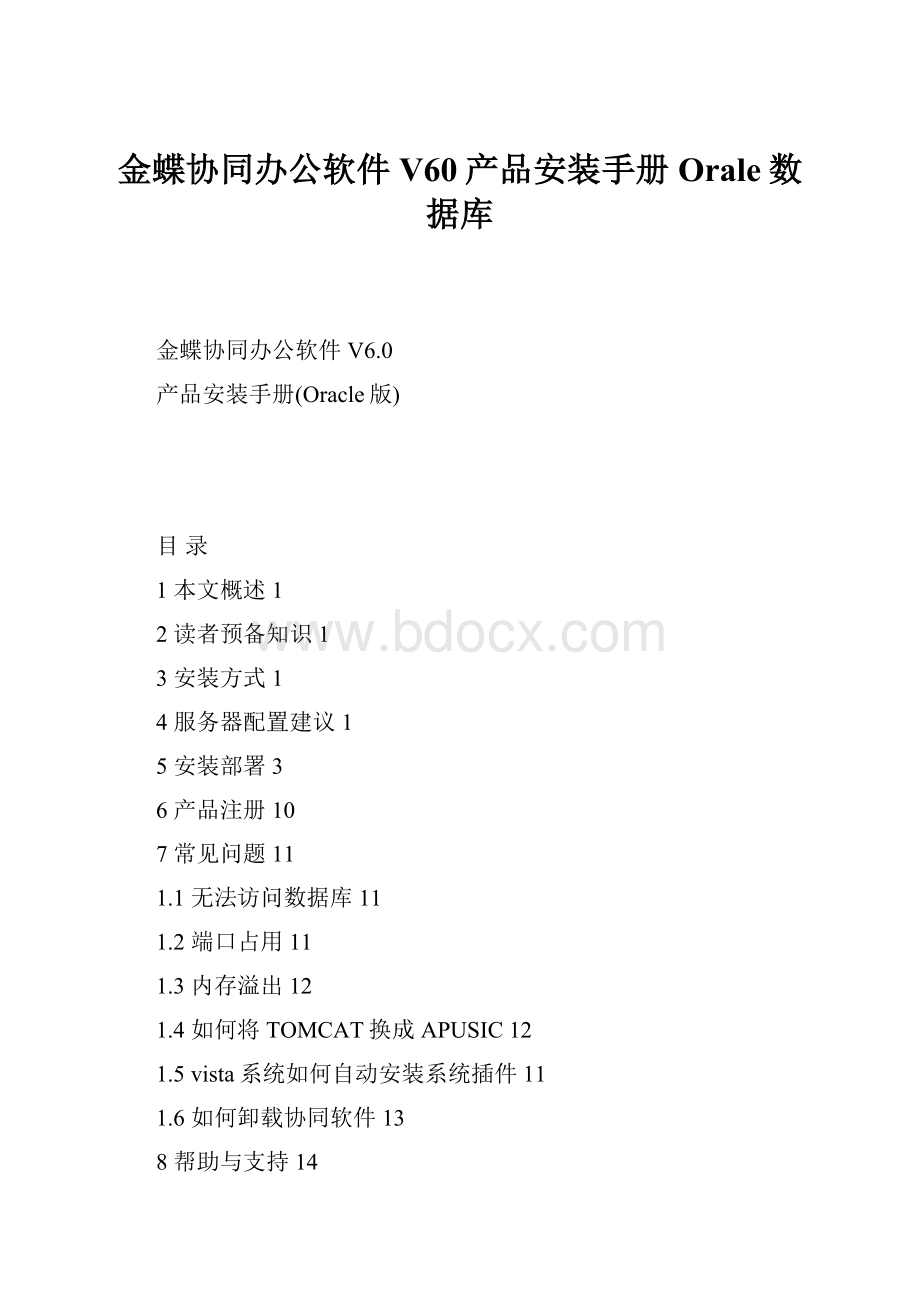
金蝶协同办公软件V60产品安装手册Orale数据库
金蝶协同办公软件V6.0
产品安装手册(Oracle版)
目录
1本文概述1
2读者预备知识1
3安装方式1
4服务器配置建议1
5安装部署3
6产品注册10
7常见问题11
1.1无法访问数据库11
1.2端口占用11
1.3内存溢出12
1.4如何将TOMCAT换成APUSIC12
1.5vista系统如何自动安装系统插件11
1.6如何卸载协同软件13
8帮助与支持14
1本文概述
相关文件
序号
文件名称
用途
1
Kingdeeoa_setup_6.0.exe
金蝶协同软件安装包文件及数据库文件安装
2
金蝶协同办公软件V6.0产品安装手册
金蝶协同办公软件V6.0管理员初始化配置手册
金蝶协同办公软件V6.0用户手册
金蝶协同软件安装配置说明文档
本文概述
●本文档适用于OA6.0及其以上版本。
●学习完本文档以后,您将了解到如何在windows2000及其以上操作系统,Oracle9i及其以上版本数据库环境上安装OA。
●关键字:
产品安装Oracle
2读者预备知识
对本系统进行安装及测试时,至少应具备如下基础知识:
●Windows2000/2003Server(建议操作系统)操作系统应用
●Oracle数据库安装及应用
●DreamWeaver、OFFICE应用软件的使用
3安装方式
目前我公司产品协同办公软件6.0支持如下3种安装方式:
1)DVD光驱本机安装:
将DVD光碟直接插入DVD光驱,按照提示安装即可。
2)DVD光驱共享网络安装:
安装前请共享DVD光驱,再访问DVD光驱,按照提示安装即可。
3)DVD光盘拷贝至硬盘共享安装:
先将DVD安装盘拷贝到硬盘,并设置共享,按照提示安装即可。
温馨提醒:
为了确保协同办公软件安装程序能够正常的运行,推荐运行协同办公软件安装程序前,先退出正在运行的第三方软件(包括杀毒软件及相关防火墙),然后再进行协同办公软件安装操作。
完成协同办公软件安装操作后,再启用第三方软件。
4服务器配置建议
组件
要求
处理器
处理器类型:
IntelXeon或AMDOpteron或IntelItanium2
处理器速度:
最低:
1.6GHz(对于Itanium处理器是1.4GHz)
推荐:
2.4GHz或更快处理器(对于Itanium处理器是1.6GHz)
处理器核心总数:
最低:
2核心
推荐:
4核心(100并发以内或数据库实体10GB以内)
8核心(100~200并发或数据库实体10~20GB)
16核心(200~400并发或数据库实体20~40GB)
内存
物理内存:
最少:
2GB
推荐:
4GB(100并发以内或数据库实体10GB以内)
8GB(100~200并发或数据库实体10~20GB)
16GB(200~400并发或数据库实体20~40GB)
存储
存储类型:
SCSI或更快企业级存储,数据盘推荐设置为RAID10,并至少建立两个LUN分别放置生产数据库与临时数据库(TempDB)
存储空间:
最少:
10GB空闲空间
推荐:
50GB或更多空闲空间
网络
网络质量:
速率:
100Mbps,推荐与中间层服务器以1000Mbps连接
延时:
<20ms(以大小1024字节的测试数据包返回结果为准)
丢包:
<0.1%(以大小1024字节的测试数据包返回结果为准)
操作系统
数据库服务器支持的操作系统:
WindowsServer2003Standard/Enterprise/DataCenterSP1/SP2①
WindowsServer2003Standard/Enterprise/DataCenter64位x64SP1/SP2①
WindowsServer2003Enterprise/DataCenter64位IA64SP1/SP2①②
WindowsServer2008Standard/Enterprise/DataCenter③
WindowsServer2008Standard/Enterprise/DataCenter64位x64③
WindowsServer2008Enterprise/DataCenter64位IA64②③
Windows2000Server/AdvancedServer/DataCenterServerSP4④
Windows2000AdvancedServer/DataCenterServer64位IA64SP4②④
其他未提及的操作系统版本不提供自动安装,需要部署,请联系服务支持。
数据库
数据库服务器支持的数据库引擎:
SQLServer2005Standard/EnterpriseSP3
SQLServer2005Standard/Enterprise64位x64SP3
SQLServer2005Enterprise64位IA64SP3②
SQLServer2008Standard/Enterprise
SQLServer2008Standard/Enterprise64位x64
SQLServer2008Enterprise64位IA64②
SQLServer2000Standard/EnterpriseSP4⑤
SQLServer2000Enterprise64位IA64SP4②
其他未提及的数据库引擎版本不提供自动安装,需要部署,请联系服务支持。
系统软件环境
1)服务器操作系统:
MicrosoftWindows2000/2003/NTServer
2)客户端操作系统:
WindowsXP/2000以上系列操作系统
3)应用程序服务器:
Tomcat或Apusic
4)数据库服务器:
MSSQLServer2000(SP3)企业版
5)JAVA运行环境:
JDK1.5以上
5安装部署
安装前提
1)安装Windows2000/2003Server,以及最新操作系统补丁包
2)安装Oracle9i或Oracle10g
安装步骤
1)双击Kingdeeoa_setup_6.0.exe,开始执行安装;
2)点击【确定】;
3)点击【是】;因为默认取mssql数据库,但是此时需要使用连Oracle数据库。
4)点击【确定】;在完成OA安装后,需要手动在Oracle上创建数据库。
5)点击【下一步】;
6)接受许可证协议,点击【下一步】;
7)选择安装目录,点击【下一步】,系统默认安装在C盘,可以选择改变安装目录,如
D:
/KingdeeOA
8)请根据购买的产品版本,选择需要安装的协同产品版本,点击【下一步】;
9)输入快捷方式名称,点击【下一步】;
10)选择是否在桌面创建快捷方式;因为数据库还没有创建好,所以不勾选自动启动服务,点击【下一步】;
11)点击【安装】正式安装程序;
12)系统正在安装,须等待几分钟,可点击【取消】撤消安装的操作;
13)安装完成,点击【完成】。
14)安装完成后将弹开一个记事本窗口,请认真阅读相关注意事项。
15)系统安装成功后,在操作系统的桌面将会显示出
图标,在程序组中会显示OA启动的快捷菜单。
双击图标启动OA服务,此时不用启动,先创建OA数据库。
6手动创建OA数据库
7产品注册
默认安装完成后系统是不能访问系统的,必须在网上申请许可后才能正式使用系统。
1)如OA服务未启动,则双击桌面
图标,启动OA服务。
2)在浏览器中访问金蝶产品注册网站
3)在浏览器中访问金蝶协同办公软件管理控制台:
http:
//localhost:
7890/oa/admin,
用户名:
admin
密码:
manager
4)单击〖应用管理〗→〖许可管理〗,在许可证书信息界面,上传导入License文件。
温馨提醒:
为保证管理控制台的运行,因此必须要保证OA启动窗口保持运行状态
4)重新启动金蝶办公协同软件的服务,在浏览器中输入http:
//localhost(或服务器IP):
7890/oa,查看应用能否正常访问,显示出登录界面,再使用初始帐号登录系统。
用户名:
admin
密码:
000000
温馨提醒:
1)第一次访问系统会对页面进行编译,速度稍慢是正常的,通过第一次运行后将不会出现此现象。
2)如果不是在服务器本地校验,localhost则应修改为服务器的机器名称或IP
8常见问题
1.1无法访问数据库
如果访问OA时在日志中出现“Cannotopenconnection”报错信息。
则说明无法访问数据中可以从以下几种方法去排查:
(一)检查修改配置文件
可以推断服务不能正常启动的原因为数据库不能正常连接,查看OA的数据源连接文件$OA_HOME/ApusicX/config/datasources.xml($OA_HOME/TomcatX/conf/server.xml)(X为中间件的版本号)里面数据源配置是否正确。
可以使用数据库客户端工具尝试按配置文件中的数据库服务器IP,端口号,数据库名,用户名及密码来验证连接OA数据库,如果验证通不过,则检查修改数据源相应的关键信息。
1.2端口占用
如果日志中出现以上报错信息,则可以推断服务不能正常启动的原因为端口7890被占用。
1)有可能OA应用已经启动,需要关闭其他OA应用。
2)有可能其他应用程序使用了7890端口,如果无法改变其他应用的端口,则可尝试改变OA应用的端口。
改变方法如下:
ØTOMCAT:
打开OA/Tomcat/conf,找到port="7890",将“7890”改成其他值即可。
ØAPUSIC:
打开OA/Apusic/config/apusic.conf,找到和将“7890”改成其他值即可。
1.3内存溢出
如果日志中出现以上报错信息,则可以推断已内存溢出,参数修改位置在OA安装目录的\bin\set-server-env.bat中,以记事本打开,
%JAVA_OPTS% -Xms512m -Xmx1024m(在这后面加一个空格然后加一下这个参数-XX:
PermSize=128m -XX:
MaxPermSize=256m), -Xms,-Xmx,XX:
PermSize,XX:
MaxPermSize的值可以根据服务器的内存配置适当调大些
1.4如何将TOMCAT换成APUSIC
1)修改启动项:
在产品安装目录下找到\KingdeeOA\firstframe\bin\set-server-env.bat,用记事本打开打到SETAPP_SERVER=tomcat,将tomcat直接修改成apusic。
2)检查数据源配置:
在产品安装目录下找到KingdeeOA\Apusic-6.0\domains\mydomain\config\datasources.xml,用记事本打开,检查数据库名,用户名、密码等信息是否正确。
用记事本打开KingdeeOA\firstframe\resources\jdbc.properties,找到jndi.default_name=java:
comp/env/jdbc/DefaultDS,将此段文字改成jndi.default_name=jdbc/DefaultDS
3)检查应用设置:
在产品安装目录下找到KingdeeOA\Apusic-6.0\domains\mydomain\config\server.xml,用记事本打开,检查应用路径是否正确。
1.5vista系统如何自动安装系统插件
VISTA系统比较特殊,它对ACTIVEX的支持做了不少限制,需要在安装控件之前先在控制面板里的用户账户中把“用户账户控制(UAC)”功能关闭掉。
1.6如何卸载协同软件
1>OA数据库,可以进入数据库,删除OA的表空间及OA用户
2>卸载OA程序:
方法一:
从【控制面板\添加或删除程序】,选择金蝶协同软件,点击“更改/删除”按钮,再根据系统提示向导进行删除操作。
方法二:
双击安装光盘中的Kingdeeoa_setup_6.0.exe,安装向导将会显示出选项,选择【删除】,点击【下一步】,再根据提示向导进行删除操作。
9帮助与支持
您可就近联系当地的金蝶营销服务机构以获取服务和技术支持。
如您需要查询金蝶营销服务机构联系方式,可登录金蝶网站http:
//详细查询。
想了解您购买的金蝶软件是否是正版产品,可登录